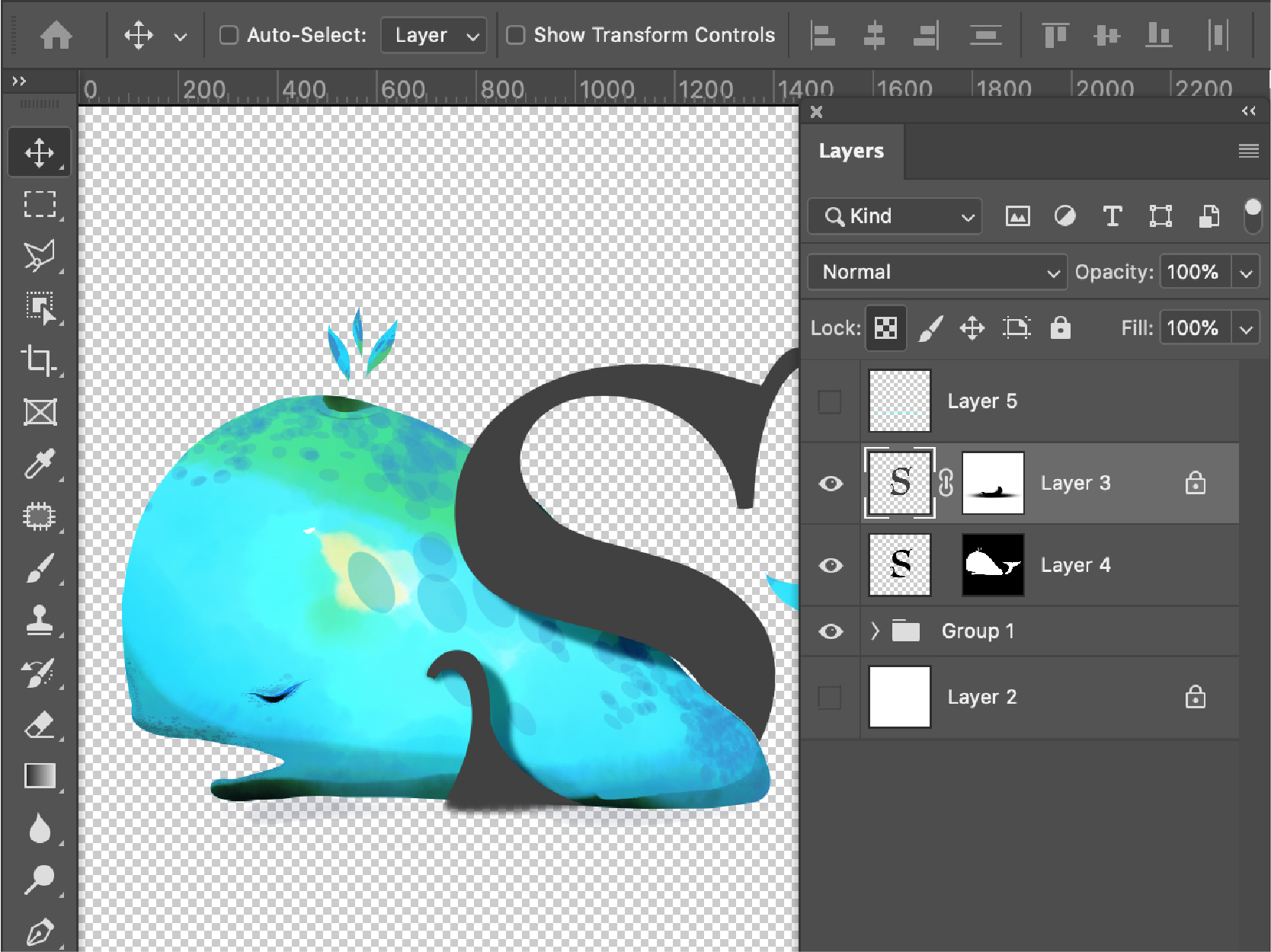Luo logon ja muodon luonnos.
- Adobe Frescon käyttöopas
- Esittely
- Adobe Frescon uudet ominaisuudet
- Mikä on Adobe Fresco?
- Adoben Frescon järjestelmävaatimukset
- Adobe Frescon julkaisutiedot
- Adobe Fresco iPhonessa
- Pikanäppäimet
- Helppokäyttötoiminnot Frescossa
- Adobe Fresco | Yleisiä kysymyksiä
- Käyttöliittymän käytön aloittaminen
- Maksulliseen sopimukseen päivittäminen maksullisten kirjasimien käyttöä varten
- Adobe Frescon tallennustila
- Tuetut ominaisuudet iPadissa ja Windows‑laitteissa
- Content Authenticity (ei ole käytettävissä Manner-Kiinassa)
- Piirtäminen, maalaaminen, animoiminen ja jakaminen
- Tasot
- Piirustusapuvälineet Adobe Frescossa
- Perusmuodot Adobe Frescossa
- Lataa perusmuodot valintoina
- Sivellinten yleiskatsaus Adobe Frescossa
- Pikselisiveltimet
- Reaaliaikaiset siveltimet
- Vektorisiveltimet
- Sekoitussiveltimet
- Nauhasiveltimet
- Piirtokynän painekäyrän säätäminen
- Värit
- Maalaaminen rajojen sisäpuolella
- Liikkeen lisääminen taideteoksiin
- Vapaa muunnos ‑työkalu
- Taikasauvatyökalu
- Pose-työkalu
- Hankaustyökalu
- Sulatustyökalu
- Tekstin lisääminen ja muokkaaminen
- Elementit
- Julkaiseminen, vieminen ja jakaminen
- Tasomaskit
- Creative Cloud -kirjastojen käyttäminen Frescossa
- Viivain
- Pyyhekumit
- Omien kirjasimien lisääminen
- Ruudukot ja tasaus
- Symmetria
- Adobe Fresco ja Creative Cloud -sovellukset
- Pilvidokumentit
- Vianmääritys
- Esimerkkejä, ideoita ja inspiraatiota
Ota selvää, miten voit luoda yksinkertaisen, mutta näyttävän logon Adobe Frescon ja Adobe Photoshopin ainutlaatuisilla toiminnoilla.
Frescon avulla voit luoda todenmukaisia visuaalisia tehosteita, jotka ovat logon perinteisillä luontitavoilla tehtyjä tehosteita vaikuttavampia. Frescossa voit luoda tehosteita reaaliaikaisilla vesiväri- tai öljyvärisiveltimillä. Hyödynnä lukuisia pikselisiveltimiä, joilla voit lisätä logoon tekstuureja, syvyysvaikutelmia ja korostuksia sekä luoda yksilöllisen vaikutelman.


-

Luo logon luonnos 
Luo logon luonnos Piirrä logon luonnos valitsemalla Pikselisivellin > Luonnostelu > Kynä.
Frescon avulla voit luonnostella ideasi saumattomasti, koska voit helposti muuttaa kynän asetuksia, poistaa sisältöjä sekä suorittaa toiminnot uudelleen tai kumota ne.

Piirrä ääriviiva vektorisiveltimillä ja maskaa taso 
Piirrä ääriviiva vektorisiveltimillä ja maskaa taso Piirrä yhtenäinen muoto vektorisiveltimellä ja täyttötyökalulla
 . Maskaa tasojen sisältö muodon osalta Frescon tasotoiminnoilla. Luomalla maskin voit valmistella muodon säilön vesiväreillä täyttöä varten reunoja ylittämättä.
. Maskaa tasojen sisältö muodon osalta Frescon tasotoiminnoilla. Luomalla maskin voit valmistella muodon säilön vesiväreillä täyttöä varten reunoja ylittämättä. - Napauta tehtäväpalkin Lisää toimintoja
 ‑kuvaketta ja napauta Kopioi maski.
‑kuvaketta ja napauta Kopioi maski. - Luo tyhjä taso ja liitä tasomaski siihen.
- Piilota edellinen taso.
- Napauta tehtäväpalkin Lisää toimintoja
-
Maalaa tason sisältö reaaliaikaisilla siveltimillä ja pikselisiveltimillä.


-
Käynnistä Photoshopin iPad- tai tietokoneversio ja tuo PSD-tiedosto Frescosta. Lisää muotoon Photoshopilla tekstiä.

Lisää tekstiä Frescon luonnostiedostoon 
Lisää tekstiä Frescon luonnostiedostoon Tallenna muoto PSD-tiedostona, jotta voit tuoda sen takaisin Frescoon.
-
Tuo taideteoksesi Frescoon muiden tietojen lisäämistä varten.
- Avaa Fresco ja napauta Tuo ja avaa.
- Valitse Photoshop-tiedosto (.psd).
- Lisää tietoja logoon.
-
Vie taideteos PSD-tiedostona.
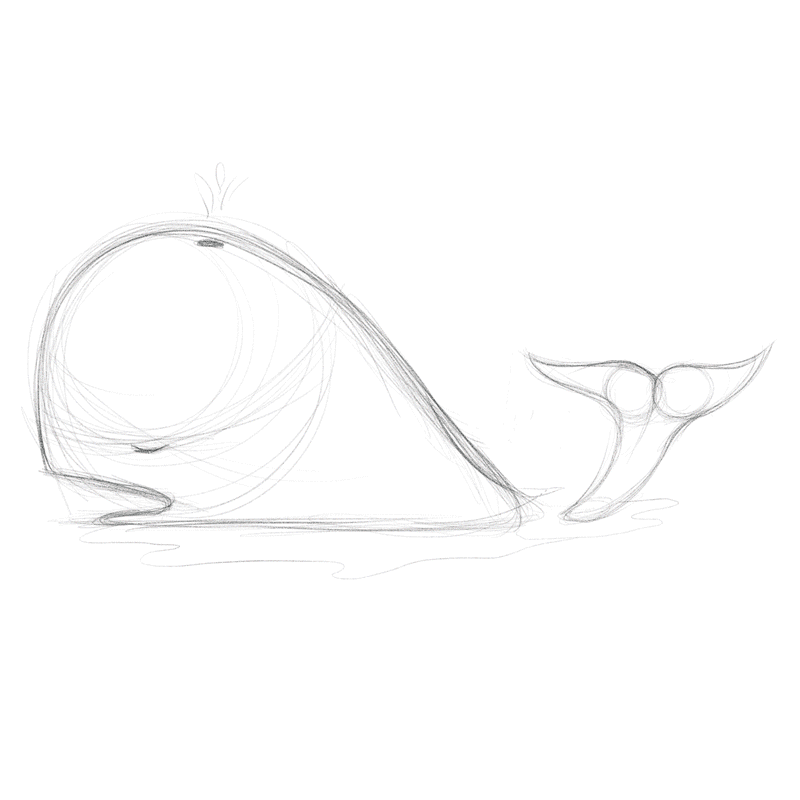
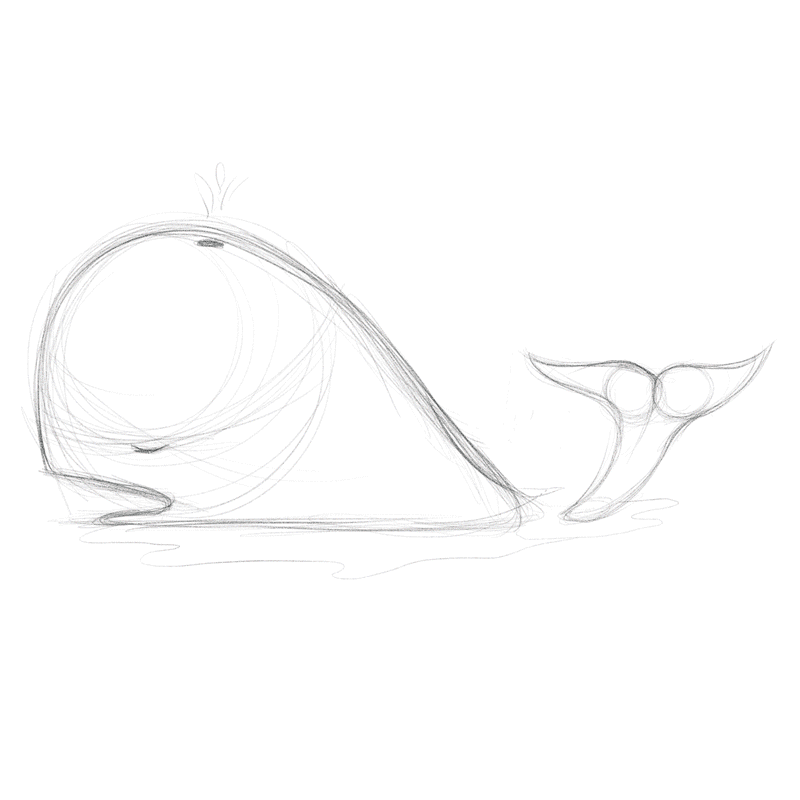
Muita Frescolla ja Photoshopilla luotuja logoja




Onko sinulla kysymys tai idea?
Autamme sinua aloittamaan pyyhekumien käytön Adobe Frescossa. Adobe Frescon käyttöliittymä on intuitiivinen, joten toivomme, että tasojen, siveltimien, maskauksen ja muiden toimintojen avulla voit helposti päästää luovuutesi valloilleen.
Jos sinulla on kysyttävää tai haluat jakaa idean, osallistu Adobe Fresco ‑yhteisön toimintaan. Odotamme yhteydenottoasi.